Hvernig á að skoða öll læst númer á Android

Þú lifir annasömu lífi. Það síðasta sem þú þarft eru sölusímtöl eða, jafnvel verra, símtöl frá svindlarum. En þeir geta gerst af og til. Þess vegna er
Þú opnar þúsund forrit og vefsíður á hverjum degi, en ef þú færð villu sem hindrar þig í að gera það. Ef þú hefur einhvern tíma staðið frammi fyrir mistökum sem kallast fjarsímtal mistókst, erum við hér til að veita þér úrræði til að takast á við það.
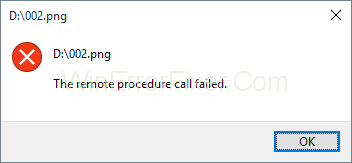
Áður en byrjað er skulum við skilja fjarstýringarkallið. Það hjálpar kerfinu að vera með dreifð biðlara-miðlara forrit. Þessi villa kemur almennt fram í Windows 7,8 og jafnvel 10. Svæðin þar sem fólk lendir almennt í þessu vandamáli er þegar það notar myndir, skjöl, Windows Media Player og nokkur önnur forrit.
Innihald
Hvernig á að laga villu í fjarstýringu sem mistókst í Windows 10
Ástæðurnar fyrir þessu vandamáli geta verið vegna vandamála með forritin eða stýrikerfið, veirusýkingu, sumum skemmdum skrám eða einhverri slíkri ástæðu. Við munum ræða lausnir á þessu vandamáli.
Aðferð 1: Keyra bilanaleit
Windows kemur nú þegar með bilanaleitareiginleika fyrir ýmis forrit og vélbúnað. Hér munum við sjá hvernig á að keyra bilanaleitina og laga vandamálið.
Skref 1: Ýttu á Windows + R. Sláðu inn stjórnborðið og sláðu inn.
Skref 2: Raðaðu táknunum eftir flokkum. Veldu kerfi og öryggi.
Skref 3: Smelltu á leysa algeng tölvuvandamál. Veldu úrræðaleit og farðu einfaldlega í Windows verslunina.
Skref 4: Keyrðu úrræðaleitina. Ljúktu við úrræðaleitarskrefunum. Endurræstu kerfið þitt og keyrðu Windows verslunina.
Aðferð 2: Breyting á sjálfgefnum forritum
Ef þér tekst ekki að hlaða inn öppum eins og Photo appinu eða öðrum forritum vegna RPC bilunar þarftu að athuga hvaða app þú ert að nota í þessum tilgangi. Myndir hafa ákveðna viðbót og aðeins er hægt að nálgast þær með sérstökum forritum; ef þú reynir að opna það með einhverju forriti sem styður það ekki getur það leitt til villu. Eitt sem hægt er að leiðrétta er stillingin á sjálfgefnum forritum.
Skref 1: Ýttu á Windows + R. Sláðu inn stjórnborðið og ýttu á enter.
Skref 2: Raðaðu táknunum í flokkaskjánum. Veldu Programs og veldu sjálfgefin forrit. Smelltu á sjálfgefin forrit til að velja sjálfgefin forrit.
Skref 3: Veldu myndir og stilltu það sem sjálfgefið. Smelltu á OK. Prófaðu að opna myndirnar þínar.
Aðferð 3: Windows Photo Viewer
Windows Photo viewer app er mjög öflugt tól sem er almennt notað af mörgum notendum en þetta forrit vantar í Windows 10. Fólk sem hefur fyrri útgáfur af Windows getur notað það. Við munum sjá hvernig á að endurheimta Windows myndaskoðarann aftur í Windows 10. Til að virkja Windows myndaskoðarann þurfum við að gera breytingar á skránni, áður en þú gerir einhverjar breytingar þarftu að taka öryggisafrit af skráningargagnagrunninum.
Skref 1: Veldu mynd og skrifaðu niður skráarslóð hennar. Opnaðu skrifblokk.
Skref 2: Límdu skráarslóðina í skrifblokkina.
Skref 3: Límdu eftirfarandi skipun í nýju línunni í skrifblokkinni %SystemRoot%\System32\rundll32.exe "%ProgramFiles%\Windows Photo Viewer\PhotoViewer.dll", ImageView_Fullscreen
Skref 4: Í skrifblokkinni þinni skaltu hafa 2 línur. skrána og kóðann.
Skref 5: Afritaðu slóðina og límdu hana aftur eftir kóðann aftur.
Skref 6: Afritaðu allan kóðann. Ýttu á Windows+ R og límdu allan kóðann og ýttu á enter.
Skref 7: Myndin skal opnast sjálfkrafa í myndaskoðaranum.
Skref 8: Lokaðu því og reyndu að opna skrána beint, hún skal opnast beint í myndaskoðaranum sem sjálfgefið forrit.
Aðferð 4: Byrjaðu þjónustu
Það eru fullt af þjónustum sem halda áfram að keyra í bakgrunni fyrir hnökralausa vinnu ýmissa forrita. Til að gera breytingar á stillingum þjónustu þarftu að hafa stjórnandaréttindi. Það eru 3 þjónustur, RPC, RPC Location og DCOM.
Þú getur einfaldlega tvísmellt á þá með því að tvísmella á þá.
Hér munum við læra um hvernig á að stilla þessar þjónustur í Windows 10.
Skref 1: Ýttu á Windows takkann + R.
Skref 2: Sláðu inn services.msc. Ýttu á enter og þú munt sjá lista yfir þjónustu.
Skref 3: Farðu í Remote Procedure Call og athugaðu hvort það sé í gangi.
Skref 4: Ef það er ekki í gangi skaltu hægrismella á það og velja sjálfvirkt undir upphafsgerðinni. Smelltu á gilda og veldu Í lagi.
Skref 5: Leitaðu að Remote Procedure símtalsstaðsetningu. Hægrismelltu og veldu eiginleika. Í ræsingu gerð og veldu handbók. Notaðu þetta og veldu Í lagi.
Skref 6: Eftir þetta þarftu að leita að DCOM Server Process launcher og athuga á sama hátt hvort það sé í gangi.
Skref 7: Ef það er ekki í gangi hægrismelltu á það valdi það eiginleika. Í upphafsgerðinni skaltu velja aftur sjálfkrafa. Notaðu þetta og veldu í lagi.
Skref 8: Endurræstu kerfið þitt
Aðferð 6: Skannaðu tölvuna þína fyrir spilliforrit
Það eru miklar líkur á því að kerfið þitt þjáist af spilliforriti sem veldur almennum vandræðum fyrir kerfið þitt. Einföld leið til að leita að vírusum í vélinni þinni, þú getur prófað ókeypis útgáfuna af Avira vírusvörninni. Önnur leið til að framkvæma skönnunina er með því að nota Windows varnarmanninn sem er innbyggður. Alltaf þegar þú setur upp vírusvörn muntu sjá táknið beint á verkefnastikunni. Annað hvort geturðu nálgast það með því að leita að því eða þú getur einfaldlega fengið aðgang að því í gegnum verkefnastikuna.
Skref 1: Opnaðu einfaldlega upphafsvalmyndina og sláðu inn vírusvarnarnafnið þitt.
Skref 2: Hægrismelltu á vírusvörnina þína og keyrðu sem stjórnandi.
Skref 3: Skannaðu kerfið þitt. Staðfestu ef það biður þig um að keyra sem stjórnandi
Skref 4: Skannaðu algjörlega og endurræstu kerfið þitt.
Ef þú vilt nota Windows Defender. Þetta eru skrefin fyrir það sama.
Skref 1: Farðu á verkefnastikuna þína
Skref 2: Hægri smelltu á Windows defer og opnaðu það.
Skref 3: Ljúktu við heildarskönnun kerfisins þíns
Skref 4: Alltaf þegar skönnun er lokið endurræstu kerfið þitt.
Aðferð 6: SFC/ SCANNA
Þetta er eiginleiki sem Windows býður upp á sem athugar hvort einhverjar skrár þínar séu skemmdar. Að fjarlægja skemmdar skrár getur hjálpað kerfinu þínu að skila sléttum afköstum. Með þessum eiginleika geturðu fjarlægt allar skemmdar skrár sem liggja í vélinni þinni. Til að nota SFC tólið geturðu notað það í stjórnborðsvalmyndinni og einfaldlega slegið inn skipunina sem SCANNOW. Þetta mun skanna allar skrárnar þínar og gera þær sjálfkrafa.
Aðferð 7: Breyta DPI mælingu
Önnur leið þar sem hægt er að laga RPC Failed vandamálið er með því að sýna fyrirsögn í Windows 7.
Hér er leið til að breyta DPI-skalanum í Windows 7.
Skref 1: Ýttu á Windows + R.
Step 2: Open the control panel by searching.
Step 3: Sort items by category.
Step 4: Select the appearance and personalization.
Step 5: There you will be able to find an option Make a test and other items larger or smaller.
Step 6: Try changing the size of the text from small to large. Apply them one by one.
Step 7: Sign-out of your system. Whenever your login try out your applications.
Method 8: Deletion of content from Local State folder
In the following method, we shall be removing content from the folder knows as LocalStore. Follow the procedure to remove this content.
Step 1: Press Windows+ E. You shall see file explorer open up.
Step 2: Type the following path to navigate to the desired folder.
C:\Users\Your Account \AppData\Local\Packages\Microsoft.Windows.Photos_8wekyb3d8bbwe\LocalState
Step 3: Select all the files and delete them. Confirm the deletion of files.
Step 4: Restart your system. Try opening your applications.
Method 9: Uninstall registry cleaner
It is a possibility that the registry cleaner is causing trouble for your system. Here is the way to uninstall your registry cleaner.
Step 1: Press Windows + R.
Step 2: Type in appwiz.cpl and hit Enter. You’ll see the program and features window.
Step 3: See if you have any registry cleaner installed, generally people have wise registry cleaner. Simply right-click on it and uninstall.
Step 4: After the uninstallation, restart your system.
Method 10: Uninstall video codecs
There might be a possibility that you are having video codecs in your system. You need to uninstall any such software which provides video codecs. Here is the procedure for the same.
Skref 1: Ýttu á Windows + R
Skref 2: Sláðu inn appwiz.cpl í keyrsluglugganum og ýttu á enter.
Skref 3: Leitaðu að Windows 10 merkjamálspakka 2.0.8 í forritunum og eiginleikum
Skref 4: Hægrismelltu á þetta og fjarlægðu.
Skref 5: Endurræstu kerfið þitt og athugaðu forritin þín.
Aðferð 11: Fjarlægðu PDF arkitekt
Nú rétt eins og hinir tveir hugbúnaðarnir, þá er þetta annar hugbúnaður sem getur valdið vandræðum með forritin þín. Við munum segja frá ferlinu til að eyða þessu forriti.
Skref 1: Ýttu á Windows+ R
Skref 2: Í keyrslu Windows sláðu inn appwiz.cpl og ýttu á enter.
Skref 3: Leitaðu að PDF Architect 5 í forritinu og eiginleikum.
Skref 4: Hægri smelltu og fjarlægðu.
Skref 5: Endurræstu kerfið þitt.
Aðferð 12: Setja upp sjálfgefin forrit aftur
Í Windows geturðu sett aftur upp sjálfgefna Windows forritin þín með því að nota PowerShell forritin.
Skref 1: Leitaðu að PowerShell í upphafsvalmyndinni.
Skref 2: Keyrðu þetta forrit með stjórnandaréttindi.
Skref 3: Smelltu á Já til að staðfesta keyrslu forritsins.
Skref 4: Í glugganum sláðu inn Get-AppxPackage myndir | Fjarlægðu-AppxPackage til að fjarlægja Photos app. Sláðu aftur inn Get-AppxPackage -AllUsers| Foreach {Add-AppxPackage -DisableDevelopmentMode -Register “$($_.InstallLocation)\AppXManifest.xml”} og ýttu á Enter til að setja upp Photos app aftur.
Skref 5: Endurræstu kerfið þitt og forritið þitt ætti að ganga vel.
Aðferð 13: Kerfisendurheimt
Fólk vanrækir getu öryggisafrits og endurheimtareiginleika og býr oft ekki til öryggisafrit fyrir kerfið sitt. Það er nauðsyn fyrir notendur að hafa öryggisafrit af kerfinu þegar allt er í lagi til að forðast hvers kyns vandræði.
Windows gerir þér kleift að endurheimta kerfið í æskilega stöðu og tryggja hnökralausa vinnu. Afritun gerir þér kleift að búa til kerfisminni sem þú getur endurheimt þegar þörf krefur eða þegar forritin þín virka ekki rétt. Hér munum við gefa upp skrefin til að búa til Windows öryggisafrit.
Skref 1: Ýttu á Windows+ R
Skref 2: Sláðu inn rstrui.exe í keyrsluboxinu
Skref 3: Þú munt sjá kassa sem sýnir ýmsa endurheimtarpunkta sem kerfið þitt hefur búið til.
Skref 4: Finndu eftirlitsstaðinn þar sem forritin þín virka vel og endurheimtu það. Smelltu á Ljúka
Skref 5: Endurræstu kerfið þitt og kerfið þitt verður endurheimt á fyrri tímapunkti.
Aðferð 14: Færðu gögnin þín yfir á annan reikning
Í eftirfarandi aðferð munum við gefa þér skref til að búa til annan reikning með stjórnandaréttindi.
Skref 1: Ýttu á Windows + R
Skref 2: Sláðu inn netplwiz í hlaupaskipunarglugganum og ýttu á enter.
Skref 3: Í notendareikningnum smelltu á Bæta við til að bæta við öðrum notandareikningi.
Skref 4: Veldu valkostinn sem segir Skráðu þig inn án Microsoft reiknings þar sem í þessari aðferð ættir þú ekki að nota Microsoft reikning.
Skref 5: Veldu staðbundinn reikning, sláðu inn notandanafn, lykilorð, vísbendingu og ýttu á næst.
Skref 6: Þú verður að búa til nýjan reikning og smelltu á klára.
Skref 7: Í nýja reikningnum og smelltu á eiginleika.
Skref 8: Veldu hópaðild flipann. breyta reikningnum þínum úr venjulegum notanda í stjórnanda.
Skref 9: Smelltu á gilda og ýttu á OK.
Skref 10: Ýttu á Windows + X
Skref 11: Smelltu á lokunarhnappinn og skráðu þig út úr kerfinu.
Skref 12: Skráðu þig inn á nýja reikninginn þinn.
Skref 13: Opnaðu skráarkönnuðinn og veldu Þessi PC vinstra megin.
Skref 14: Farðu á staðsetningu C:\Users. Þú munt sjá alla reikninga í kerfinu þínu, veldu skemmda reikninginn.
Skref 15: Veldu og afritaðu möppurnar sem eru Skrifborð, Skjal, Niðurhal, Tónlist, Myndir og Myndbönd úr skemmdu möppunni og límdu hana inn á nýstofnaða reikninginn þinn.
Skref 16: Ýttu á Windows + R
Skref 17: Sláðu inn netplwiz og ýttu á enter.
Skref 18: Veldu skemmda notendareikninginn þinn.
Skref 19: Fjarlægðu þennan reikning og staðfestu eyðingu notendasniðsins.
Skref 20: Prófaðu að prófa forritin þín, ef öll forritin þín virka vel geturðu haldið áfram að eyða skemmda reikningnum þínum.
Skref 21: Opnaðu skráarkönnuðinn og farðu í C:\Users og haltu áfram að eyða skemmda reikningnum þínum.
Skref 22: Endurræstu kerfið þitt og sjáðu áhrifin.
Aðferð 15: Settu upp stýrikerfið aftur
Ef jafnvel eftir allar aðferðirnar sem nefndar eru hér að ofan ef kerfið þitt er enn ekki fær um að virka almennilega geturðu prófað að setja upp allt stýrikerfið aftur. Í Windows 10 muntu fá eiginleika til að endurstilla kerfið þitt sem mun fjarlægja allt í kerfinu þínu og setja Windows upp aftur án þess að skemma skrárnar þínar.
Hér munum við veita þér skref til að endurstilla tölvuna þína. Ef þú ert að nota fyrri útgáfu af Windows þarftu DVD eða USB glampi drif fyrir uppsetninguna, ásamt þessu þarftu að taka öryggisafrit af gögnunum þínum.
Skref 1: Ýttu á Windows + I til að ræsa Stillingar.
Skref 2: Veldu uppfærslu og öryggi og síðan endurheimt.
Skref 3: Þú munt sjá valkost undir endurstilla þessa tölvu smelltu byrjaðu.
Skref 4: Veldu valkostinn í samræmi við það. Þú munt sjá 2 valkosti
Valkostur 1: Geymdu skrárnar mínar: Fjarlægðu forrit og stillingar, en geymir persónulegu skrárnar þínar.
Valkostur 2: Fjarlægja allt: Fjarlægir allar persónulegu skrárnar þínar, forrit og stillingar.
Skref 5: Smelltu á endurstilla, bíddu eftir að ferlinu lýkur. Settu upp forritin sem þú vilt og stilltu kerfið þitt frá grunni.
Niðurstaða
Við vonum að þetta hjálpi þér að laga vandamál með fjarstýringu sem mistókst, við höfum veitt þér allar mögulegar lausnir. Ef þú lendir í vandræðum með einhverja af lausnunum skaltu ekki hika við að hafa samband við okkur .
Þú lifir annasömu lífi. Það síðasta sem þú þarft eru sölusímtöl eða, jafnvel verra, símtöl frá svindlarum. En þeir geta gerst af og til. Þess vegna er
Hisense er eitt af efstu sjónvarpsmerkjunum með mikið úrval af gerðum sem henta mismunandi þörfum og smekk. Flest nútíma Hisense sjónvörp eru með snjöllum eiginleikum, eins og
.MOV skrár, tegund myndbandssniðs þróað af Apple, eru í miklum metum fyrir hágæða myndbands og hljóðs. Það er svo gott þessi fagmaður
Þótt Windows 11 eigi að vera notendavænna stýrikerfi en forverar þess, þá fylgja því nokkrar óvæntar breytingar. Ekki síst,
Kannski ertu að leysa nettengingarvandamál fyrir tiltekið forrit og þarft að athuga hvort tengiaðgangur þess sé opinn. Hvað ef þú þarft
Viltu fjarlægja Microsoft Edge af Windows 11 tölvunni þinni? Og vilt koma í veg fyrir að það setji sig sjálfkrafa upp aftur? Fylgdu þessari handbók.
Microsoft hefur alltaf gert Windows aðgengilegt í nokkrum útgáfum, hvort sem það er Nemandi og Kennari, Home eða Windows 7 og Vistas Ultimate. Windows 10 er nr
Stundum birtast skilaboð um tengingarvandamál eða ógildan MMI kóða og geta verið pirrandi fyrir Android notendur. Þegar ógild MMI kóða skilaboð
Virkar tölvan þín hægar en venjulega? Þetta gæti verið merki um að það sé að ofhitna. Það er algengt mál sem mun gera þig minna afkastamikill þegar þú reynir að reikna út
Þegar tölvan þín er farin að verða sein er það merki um að þú þurfir að losa um pláss. Venjulega er það frábær staður til að byrja að eyða tímabundnum skrám.








